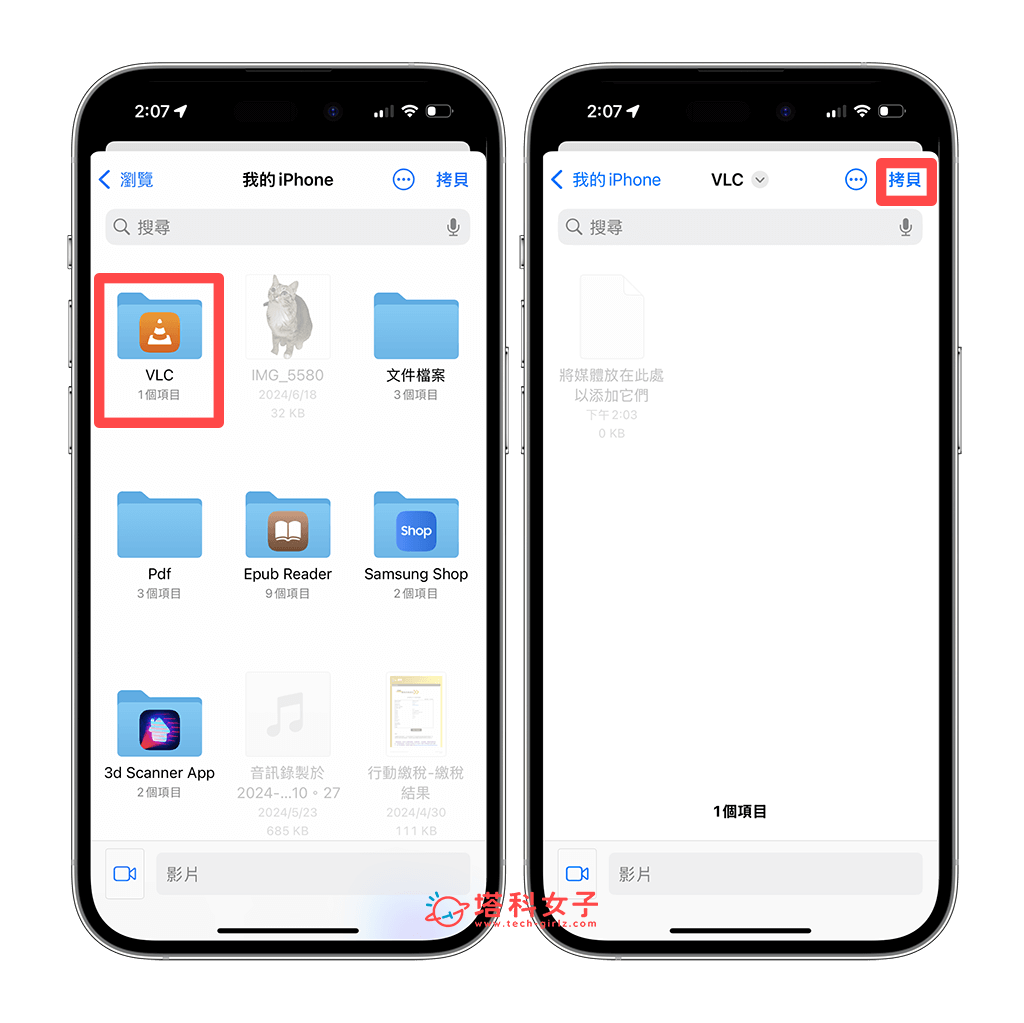AVI 格式是微软早期推出的一种视频文件格式,但如果你下载的视频是 AVI 文件,那你应该会发现我们无法在 iPhone、iPad 和 Mac 上播放 AVI 视频格式,因为苹果不支持此种文件类型。 但没关系,我们只要使用一款免费好用又开源的视频播放器就能成功实现 iPhone AVI 播放的需求,而且它也支持 iPad 和 Mac 使用喔!
iPhone AVI 播放方法
无论你使用 iPhone 或 iPad,我们都可以使用 VLC media player 这款视频播放器 App 在 iPhone 播放 AVI 视频,不过在开始之前,请先确保你已经将 AVI 视频储存到 iOS 内置的「文件 App」中,然后参考以下步骤:
- 前往 App Store 免费下载 VLC media player 视频播放器。 下载好之后请至少打开 App 一次。

- 接着请直接开启 iPhone 文件 App,点选左下角的「分享」,然后选择「VLC」。